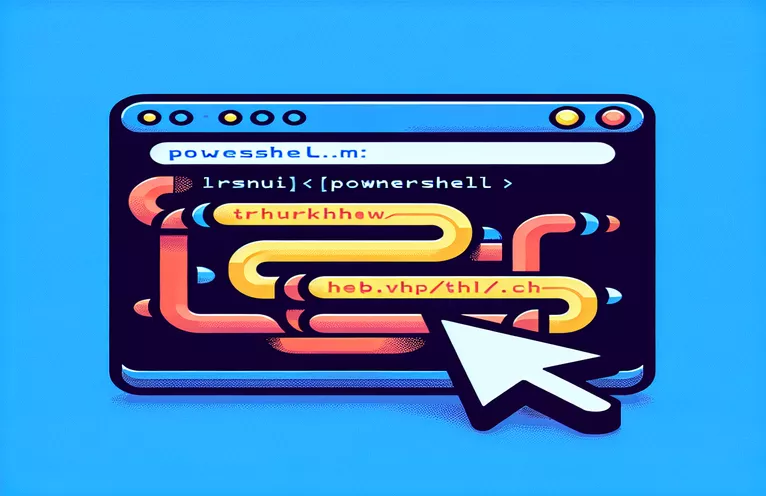व्हिज्युअल स्टुडिओ टर्मिनलमध्ये तुमचे लिंक क्लिक करण्यायोग्य बनवा
तुम्ही कधी टर्मिनल ॲपमध्ये काम केले आहे आणि तुम्ही हायपरलिंक्सवर किती सहजतेने Ctrl+क्लिक करू शकता हे लक्षात घेतले आहे का? जेव्हा तुम्ही कोड डीबग करत असता किंवा दस्तऐवजांमध्ये उडी मारता तेव्हा ते जीवनरक्षक आहे. 😎 पण व्हिज्युअल स्टुडिओ टर्मिनलमध्ये PowerShell वापरताना, लिंक क्लिक करण्यायोग्य वाटत नाहीत. असे वाटते की आपण हे सुलभ वैशिष्ट्य गमावत आहात!
व्हिज्युअल स्टुडिओच्या टर्मिनलमध्ये मी पहिल्यांदा हे प्रयत्न केल्याचे मला आठवते. मी सर्व्हर समस्येचे निवारण करत होतो आणि त्रुटी लॉगमधून दुव्यावर प्रवेश करणे आवश्यक आहे. माझ्या आश्चर्यासाठी, दुवा फक्त साधा मजकूर होता. मी स्वतः URL कॉपी आणि पेस्ट करण्यात मौल्यवान वेळ वाया घालवला. निराशाजनक, बरोबर?
चांगली बातमी! ही कार्यक्षमता सक्षम करण्याचा आणि अतिरिक्त चरणांच्या त्रासापासून स्वतःला वाचवण्याचा एक मार्ग आहे. तुम्ही API एंडपॉइंट्स किंवा दस्तऐवजीकरण संदर्भांशी व्यवहार करत असलात तरीही, Visual Studio टर्मिनल मधील क्लिक करण्यायोग्य लिंक्स तुमची उत्पादकता लक्षणीयरीत्या वाढवू शकतात.
या मार्गदर्शकामध्ये, मी तुम्हाला व्हिज्युअल स्टुडिओच्या टर्मिनलमध्ये क्लिक करण्यायोग्य लिंक्स चरण-दर-चरण कसे सक्षम करायचे ते सांगेन. 🛠️ तुम्ही काही वेळातच प्रो प्रमाणे Ctrl+क्लिक वर परत याल. चला आत जाऊ आणि हे सोयीस्कर वैशिष्ट्य जिवंत करूया!
| आज्ञा | वापराचे उदाहरण |
|---|---|
| Set-ExecutionPolicy | कस्टम स्क्रिप्टला अनुमती देण्यासाठी PowerShell स्क्रिप्ट अंमलबजावणी धोरण सेट करते. उदाहरणार्थ, Set-ExecutionPolicy -Scope Process -ExecutionPolicy RemoteSigned प्रणाली-व्यापी सेटिंग्ज न बदलता स्क्रिप्ट चालविण्यास अनुमती देते. |
| $PROFILE | टर्मिनल वर्तन सानुकूलित करण्यासाठी उपयुक्त, वर्तमान पॉवरशेल प्रोफाइल मार्ग पुनर्प्राप्त करते. उदाहरणार्थ, echo $PROFILE कॉन्फिगरेशन फाइलचे स्थान दर्शविते. |
| New-Item | नवीन फाइल्स किंवा डिरेक्टरी तयार करते. सानुकूल पॉवरशेल प्रोफाइल फाइल तयार करण्यासाठी वापरली जाते, उदा., नवीन-आयटम -पाथ $PROFILE -ItemType फाइल -फोर्स. |
| Add-Content | फाईलमध्ये सामग्री जोडते. PowerShell प्रोफाइलमध्ये कॉन्फिगरेशन जोडण्यासाठी अनेकदा वापरले जाते, उदा., Add-Content -Path $PROFILE -Value 'Set-PSReadlineOption -EditMode Windows'. |
| Get-Content | फाइलमधून सामग्री पुनर्प्राप्त करते. प्रोफाईल स्क्रिप्टच्या समस्यानिवारणासाठी, तुम्ही सध्याच्या कॉन्फिगरेशनची तपासणी करण्यासाठी Get-Content $PROFILE वापरू शकता. |
| Set-PSReadlineOption | PowerShell टर्मिनल सेटिंग्ज सानुकूलित करते, जसे की Ctrl+Click कार्यक्षमता सक्षम करणे. उदाहरणार्थ, Set-PSReadlineOption -EditMode Windows Windows-शैलीतील इनपुट मोडवर स्विच करते. |
| Out-Host | आउटपुट थेट टर्मिनलवर पाठवते. डिबगिंग किंवा स्क्रिप्ट तपासण्यासाठी उपयुक्त, उदा., 'टर्मिनल आउटपुट चाचणी करणे' | आउट-होस्ट. |
| Test-Path | मार्ग अस्तित्वात आहे का ते तपासते. PowerShell प्रोफाइल फाइलचे अस्तित्व सत्यापित करण्यासाठी वापरले जाते, उदा., चाचणी-पथ $PROFILE. |
| Start-Process | टर्मिनल रीस्टार्ट करण्यासारखी प्रक्रिया सुरू करते. उदाहरणार्थ, Start-Process powershell -ArgumentList '-NoProfile' एक नवीन PowerShell सत्र लाँच करते. |
| Set-Alias | आदेशांसाठी शॉर्टकट तयार करते. उदाहरणार्थ, सेट-अलियास ll Get-ChildItem ll निर्देशिका सामग्री सूचीबद्ध करण्यासाठी शॉर्टहँड म्हणून नियुक्त करते. |
व्हिज्युअल स्टुडिओ टर्मिनलमध्ये क्लिक करण्यायोग्य लिंक्सची शक्ती अनलॉक करणे
वरील स्क्रिप्ट्स व्हिज्युअल स्टुडिओच्या टर्मिनलमध्ये Ctrl+Click कार्यक्षमता सक्षम करून तुमचा PowerShell अनुभव अधिक अखंडित करण्यासाठी डिझाइन केल्या आहेत. प्रक्रियेतील पहिली पायरी म्हणजे तुमची PowerShell प्रोफाइल फाइल सेट करणे. ही प्रोफाइल एक स्क्रिप्ट आहे जी जेव्हाही नवीन पॉवरशेल सत्र सुरू होते तेव्हा चालते. वापरून $PROFILE कमांड, तुम्ही तुमच्या प्रोफाइल फाइलचे स्थान ओळखू शकता आणि ती आधीपासून अस्तित्वात नसल्यास ती तयार करू शकता. हे एक पर्सनलाइझ वर्कस्पेस सेट करण्यासारखे आहे, टर्मिनल तुम्हाला हवे तसे वागते याची खात्री करणे! 🛠️
प्रोफाइल तयार केल्यावर, तुम्ही टर्मिनल वर्तन सानुकूलित करण्यासाठी आदेश जोडू शकता. उदाहरणार्थ, द सेट-PSReadlineOption कमांड तुम्हाला इनपुट मोड कॉन्फिगर करण्याची परवानगी देते, वापरता वाढवते. वापरून कॉन्फिगरेशन जोडून जोडा-सामग्री, तुम्ही हे सुनिश्चित करता की जेव्हाही PowerShell सुरू होते तेव्हा या सेटिंग्ज आपोआप लोड होतात. कल्पना करा की तुम्ही URL-हेवी लॉग फाइल डीबग करत आहात—या सेटअपमुळे दुवे ब्राउझरमध्ये कॉपी आणि पेस्ट करण्याऐवजी फक्त द्रुत Ctrl+Click सह उघडणे शक्य होते.
चाचणी आणि समस्यानिवारण हे देखील या प्रक्रियेचे अविभाज्य भाग आहेत. वापरत आहे मिळवा-सामग्री, तुमच्या प्रोफाइलमध्ये योग्य सेटिंग्ज आहेत का ते तुम्ही तपासू शकता. सारखी साधने चाचणी-पथ सानुकूलित करताना संभाव्य त्रुटींपासून वाचवून, प्रोफाइल फाइलच्या अस्तित्वाची पुष्टी करण्यात मदत करते. मला एक वेळ आठवते जेव्हा मी माझ्या स्क्रिप्टमध्ये एक ओळ चुकवली होती—या कमांड्ससह डीबग केल्याने मला समस्या लवकर पकडण्यात मदत झाली! हे छोटे चेक तुम्हाला निराशेचे तास वाचवू शकतात. 😊
शेवटी, टर्मिनल रीस्टार्ट केल्याने तुमचे बदल प्रभावी होतील याची खात्री होते. द प्रारंभ-प्रक्रिया कमांड तुम्हाला नवीन सत्रासह पॉवरशेल किंवा व्हिज्युअल स्टुडिओ पुन्हा लाँच करण्याची परवानगी देते. लाइव्ह प्रोजेक्टवर काम करताना हे विशेषतः उपयुक्त आहे जिथे तुम्हाला तुमच्या कॉन्फिगरेशन बदलांवर त्वरित फीडबॅक हवा आहे. या चरणांचे एकत्रीकरण करून, तुम्ही केवळ क्लिक करण्यायोग्य लिंक सक्षम करत नाही तर तुमची कार्यप्रवाह कार्यक्षमता देखील सुधारता. या टूल्स आणि स्क्रिप्ट्ससह, तुमचे व्हिज्युअल स्टुडिओ टर्मिनल एखाद्या पॉवर वापरकर्त्याच्या स्वप्नासारखे वाटेल!
व्हिज्युअल स्टुडिओच्या पॉवरशेल टर्मिनलमध्ये क्लिक करण्यायोग्य दुवे कसे सक्षम करावे
उपाय १: व्हिज्युअल स्टुडिओची सेटिंग्ज आणि सानुकूल कॉन्फिगरेशन वापरणे
# Step 1: Enable the "Integrated Terminal" in Visual Studio# Open Visual Studio and navigate to Tools > Options > Terminal.# Set the default profile to "PowerShell".# Example command to verify PowerShell is set correctly:$profile# Step 2: Check for VS Code-like key-binding behavior:# Download the F1# Ctrl-Click feature that works
PowerShell मध्ये क्लिक करण्यायोग्य लिंक्ससह उत्पादकता वाढवणे
व्हिज्युअल स्टुडिओ टर्मिनल मधील क्लिक करण्यायोग्य लिंक्स फक्त सोयीपेक्षा जास्त आहेत—ते जटिल कार्यप्रवाह हाताळणाऱ्या विकासकांसाठी उत्पादकता वाढवणारे आहेत. पूर्वीची उत्तरे या लिंक्स सक्षम करण्यावर केंद्रित असताना, हे वैशिष्ट्य व्यापक टर्मिनल सानुकूलनाशी कसे जोडले जाते याचा विचार करणे महत्त्वाचे आहे. उदाहरणार्थ, उपनाम किंवा सानुकूल स्क्रिप्टसह क्लिक करण्यायोग्य दुवे एकत्र करून, तुम्ही एक टर्मिनल वातावरण तयार करू शकता जे सामान्य कार्य अधिक कार्यक्षमतेने हाताळते. मोठे कोडबेस नेव्हिगेट करताना किंवा URL ने भरलेले लॉग डीबग करताना हे विशेषतः उपयुक्त आहे.
पॉवरशेल मॉड्यूल आणि क्लिक करण्यायोग्य दुवे यांच्यातील परस्परसंवाद हा अनेकदा दुर्लक्षित केलेला पैलू आहे. काही मॉड्यूल्स, जसे की `PSReadline`, केवळ वापरकर्ता अनुभव सुधारत नाहीत तर लिंक-संबंधित कार्यक्षमता लागू करण्यात मदत करतात. तुमच्या पॉवरशेल सेटअपमध्ये अशा मॉड्यूल्सच्या नवीनतम आवृत्त्यांचा समावेश असल्याची खात्री करणे आवश्यक आहे. सारख्या आदेश चालवतात Update-Module कालबाह्य कार्यक्षमतेमुळे उद्भवणाऱ्या समस्या टाळू शकतात. कोणत्याही कार्यासाठी तुमच्या हातात सर्वोत्तम साधने आहेत याची खात्री करण्यासाठी हे तुमचे टूलबॉक्स अपडेट ठेवण्यासारखे आहे. 🧰
वैयक्तिक उत्पादकतेच्या पलीकडे, शेअर केलेल्या वातावरणात क्लिक करण्यायोग्य दुवे सक्षम करणे सुसंगतता सुनिश्चित करते. तुमचा कार्यसंघ सामायिक टर्मिनल कॉन्फिगरेशन वापरत असल्यास किंवा रेपॉजिटरीजमध्ये संग्रहित स्क्रिप्टवर अवलंबून असल्यास, या सेटिंग्ज आवृत्ती-नियंत्रित प्रोफाइल द्वारे सामायिक केल्या जाऊ शकतात. अशा प्रकारे, प्रत्येक कार्यसंघ सदस्याला सुव्यवस्थित कार्यप्रवाहांचा फायदा होतो. तुमच्या कार्यसंघासह API समस्या डीबग करण्याची कल्पना करा आणि प्रत्येकाला दस्तऐवजीकरण किंवा त्रुटी ट्रॅकिंगसाठी क्लिक करण्यायोग्य लिंकवर प्रवेश आहे हे जाणून घ्या. ही एक लहान परंतु प्रभावी सुधारणा आहे जी सहयोग वाढवते. 😊
PowerShell मधील क्लिक करण्यायोग्य लिंक्सबद्दल सामान्य प्रश्न
- व्हिज्युअल स्टुडिओ टर्मिनलमध्ये क्लिक करण्यायोग्य दुवे डीफॉल्टनुसार सक्षम का नाहीत?
- व्हिज्युअल स्टुडिओच्या टर्मिनलमध्ये डीफॉल्टनुसार काही पॉवरशेल सेटिंग्ज कॉन्फिगर केलेली नसतील. त्यांना सक्षम करण्यासाठी प्रोफाइल फाइलमध्ये समायोजन आवश्यक आहे.
- माझे प्रोफाइल योग्यरित्या लोड केले आहे की नाही हे मी कसे सत्यापित करू?
- तुम्ही धावून तपासू शकता १ आणि त्याच्या सामग्रीचे निरीक्षण करत आहे Get-Content $PROFILE.
- मी चुकीचे प्रोफाइल संपादित केल्यास काय होईल?
- चुकीचे प्रोफाइल संपादित केले असल्यास बदल प्रभावी होणार नाहीत. तुम्ही दाखवलेला फाईल मार्ग संपादित करत असल्याची खात्री करा echo $PROFILE.
- पॉवरशेल प्रोफाइल बदलण्यात काही धोका आहे का?
- बदल सुरक्षित असताना, नेहमी विद्यमान प्रोफाइलचा बॅकअप घ्या. वापरा Copy-Item संपादन करण्यापूर्वी एक प्रत जतन करण्यासाठी.
- मी क्लिक करण्यायोग्य दुवे सामायिक केलेल्या वातावरणात कार्य करू शकतो?
- होय, अद्यतनित करून ५ शेअर्ड रिपॉजिटरीमध्ये स्क्रिप्ट, टीम मशीनवर सेटअपची प्रतिकृती बनवू शकतात.
तुमचे व्हिज्युअल स्टुडिओ टर्मिनल स्ट्रीमलाइन करणे
व्हिज्युअल स्टुडिओ टर्मिनलमध्ये क्लिक करण्यायोग्य दुवे सक्षम केल्याने तुम्ही URL सह कसे संवाद साधता, नेव्हिगेशन अधिक नितळ आणि जलद बनवते. तुमचा पॉवरशेल सेटअप सानुकूल करून, तुम्ही वेळेची बचत करता आणि दैनंदिन वर्कफ्लोमध्ये उत्पादकता वाढवून पुनरावृत्ती होणारी कामे टाळता. हे बदल विकासकांसाठी गेम चेंजर आहेत.
तुमच्या गरजेनुसार तयार केलेल्या आदेश आणि कॉन्फिगरेशनसह, तुमचे टर्मिनल एक शक्तिशाली साधन बनते. एकटे किंवा संघात काम करत असले तरीही, या समायोजनांमुळे तुम्ही विचलित न होता कोडवर लक्ष केंद्रित करू शकता. कंटाळवाणा कॉपी-पेस्टिंगला निरोप द्या आणि कार्यक्षम डीबगिंग आणि विकासाला नमस्कार! 🚀
पॉवरशेल क्लिक करण्यायोग्य लिंक्ससाठी स्रोत आणि संदर्भ
- पॉवरशेल प्रोफाईल सानुकूलित करण्याबद्दल तपशील: मायक्रोसॉफ्ट डॉक्स - पॉवरशेल प्रोफाइल
- Set-PSReadlineOption वापरण्याचे तपशील: मायक्रोसॉफ्ट डॉक्स - PSReadline मॉड्यूल
- व्हिज्युअल स्टुडिओ टर्मिनल कार्यक्षमता सुधारण्यासाठी अंतर्दृष्टी: व्हिज्युअल स्टुडिओ कोड दस्तऐवजीकरण
- विकासक वर्कफ्लो डीबगिंग आणि सुधारण्यासाठी मार्गदर्शन: पॉवरशेल टीम ब्लॉग